TikTok se ha convertido en una sensación de las redes sociales entre esta generación en un período notablemente breve. La plataforma ganó gran popularidad debido a su contenido de vídeo de formato corto sincronizado con los labios que refleja creatividad, entretenimiento e interacción en las redes sociales.
TikTok incluso superó la popularidad de otras plataformas de redes sociales, como Instagram. Ha alcanzado un hito de mil millones Usuarios activos mensuales en todo el mundo, donde la mayoría de los usuarios son de la Generación Z.
Mientras navega por TikTok, es posible que encuentre contenido de vídeo interesante que desee descargar en su dispositivo. Desafortunadamente, no siempre es posible hacerlo porque hay problemas de permisos y fallas de conexión. Aquí es donde la grabadora de pantalla resulta útil.
Este artículo lo guiará a través del proceso de grabación de pantalla de videos de TikTok en varias plataformas: Android, iOS y Windows. Entonces, exploremos los pasos para capturar tu momento favorito en TikTok.
Tabla de contenido
Por qué grabar en pantalla un vídeo de TikTok

Grabar la pantalla de algo de TikTok no se trata solo de obtener el contenido en su dispositivo.
Está mejorando su interacción con la aplicación para aumentar sus capacidades de creación de contenido. Entonces, descubramos las razones por las que es posible que desees grabar videos de TikTok:
Preservación de contenido: al grabar contenido en pantalla, en realidad lo está conservando porque el creador puede eliminarlo temporalmente o incluso modificarlo. Puede utilizar estos videos grabados para usarlos o disfrutarlos en el futuro.
Acceso sin conexión: puede acceder al contenido de TikTok capturado en pantalla en cualquier momento desde su dispositivo, incluso si no está conectado. Esto es especialmente útil si desea guardar sus datos o se encuentra en una región con acceso deficiente a Internet.
Evitar las limitaciones de descarga: puede haber limitaciones de descarga en ciertos videos de TikTok. Así, la grabación de pantalla puede ser una herramienta útil en determinadas situaciones para grabar contenido de vídeo.
Redistribución y uso compartido: la grabación de pantalla simplifica compartir videos de TikTok en diferentes plataformas de redes sociales. Esto puede ser particularmente útil si está dispuesto a compartir un video en un sitio web o plataforma donde la función de compartir predeterminada de TikTok no funciona.
Reutilización y remezcla artística: si eres un creador de contenido en TikTok, la grabación de pantalla definitivamente te ayudará a incorporar contenido de TikTok en tu propia creación. Entonces, podemos decir que crea nuevas oportunidades para la innovación y la creatividad.
Investigación y análisis: para los entusiastas de las redes sociales, investigadores y educadores, la grabación de pantalla puede resultar muy útil. Les ayudará a examinar diferentes facetas del contenido, las tendencias y los patrones de interacción del usuario de TikTok.
Limitaciones geográficas: TikTok a veces viene con restricciones regionales o geográficas al ver algún contenido. Pero puedes ver el contenido de video de TikTok desde cualquier lugar y en cualquier momento usando la opción de grabación de pantalla.
Entonces, centrémonos en las formas de capturar videos de TikTok en diferentes dispositivos.
Grabar videos de TikTok en pantalla en iPhone
Aunque TikTok no ofrece ninguna opción de grabación filtrada predeterminada para TikTok en vivo. Pero puedes usar la opción de grabación de pantalla prediseñada del iPhone para grabar en pantalla cualquier video. De esta manera, no estás utilizando ninguna aplicación de terceros, pero no puedes editar el video.
Estos son los pasos para grabar videos de TikTok en tu iPhone:
Paso 1: abre la aplicación TikTok en tu iPhone y ve al vídeo que deseas grabar en pantalla.
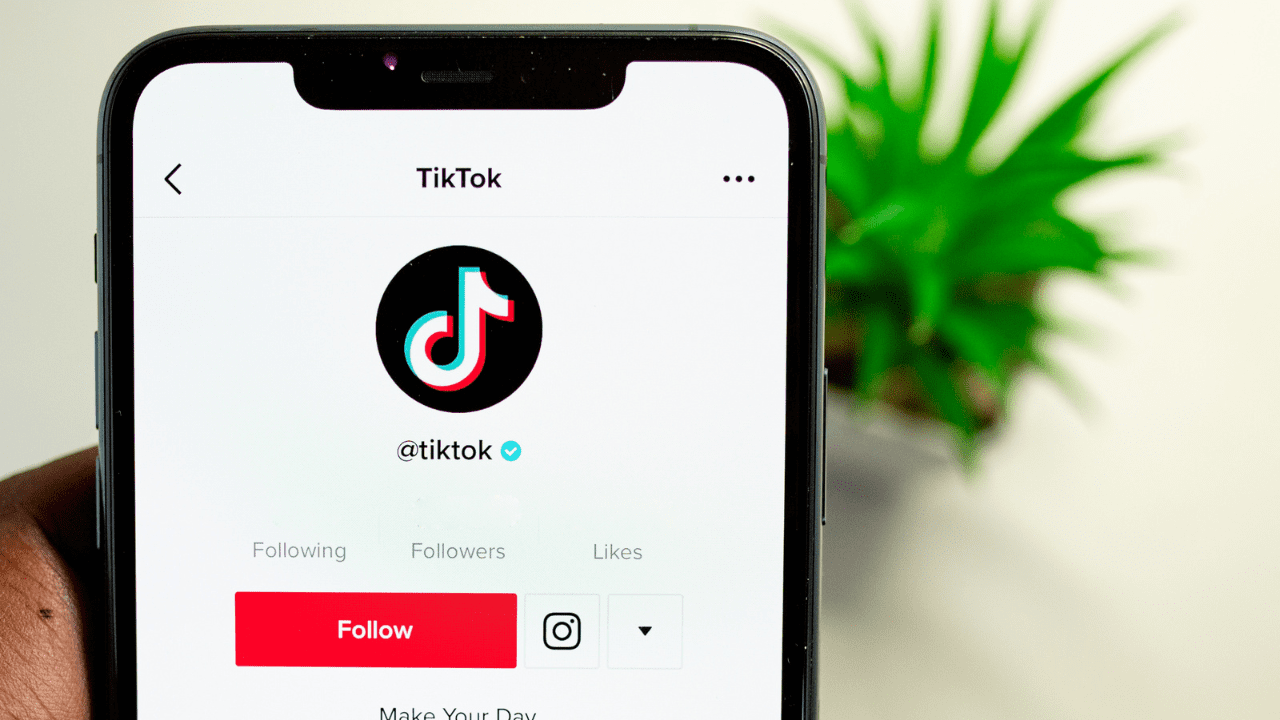
Paso 2: Desliza hacia abajo el Centro de control de tu iPhone desde la pantalla superior y toca la opción Grabar.
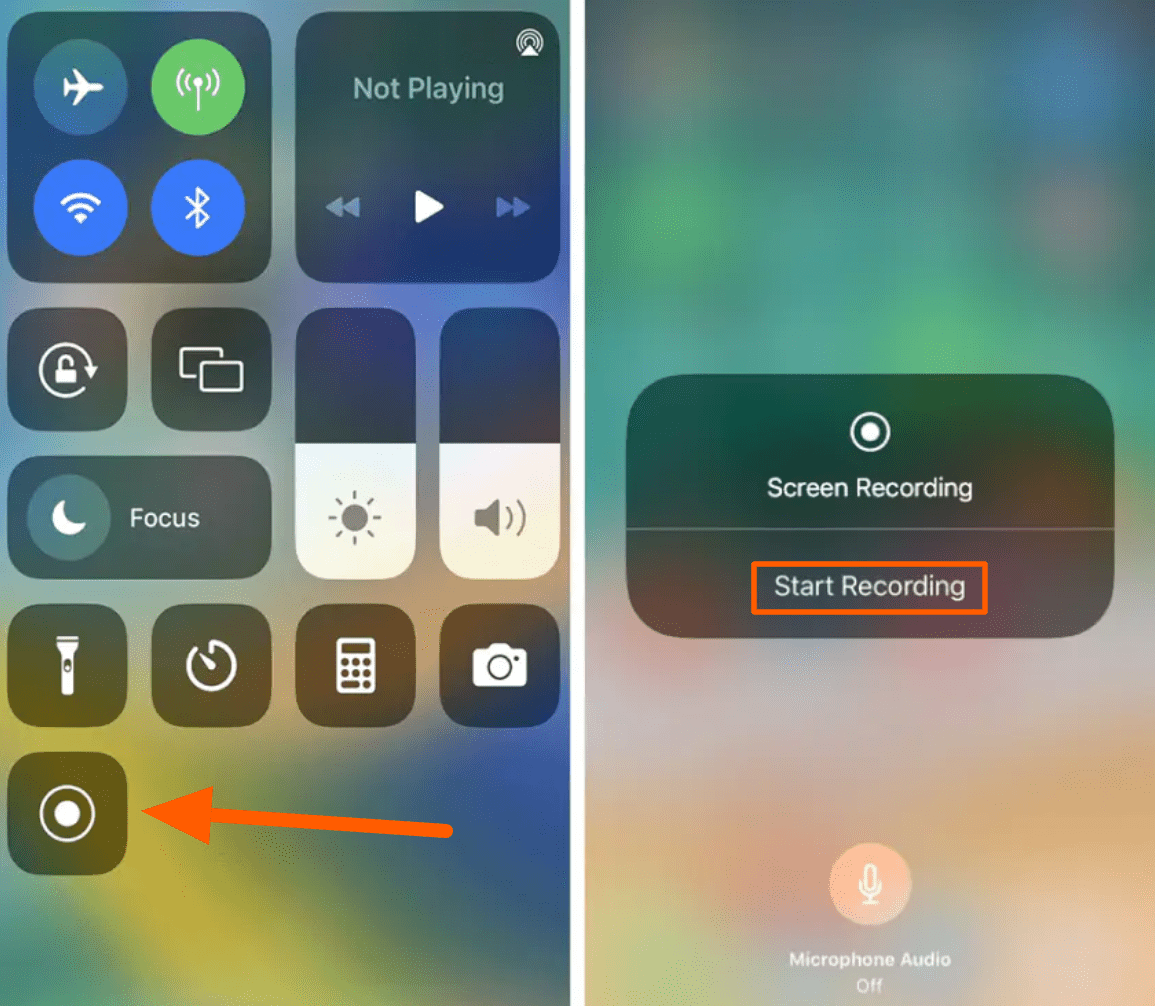
Paso 3: Después de que se muestren los tres segundos de la cuenta regresiva, inicie la grabación de la pantalla. Ahora, ha comenzado la opción de grabación predeterminada de su iPhone.
Paso 4: Vaya al video que desea grabar y espere hasta que termine. Detenga la grabación cuando esté satisfecho con la grabación.
Paso 5: Obtendrás el vídeo capturado en la aplicación Fotos de tu iPhone.
Nota: Si la opción Grabación de pantalla no está disponible en el centro de control de su iPhone, busque la opción Grabación de pantalla en Más controles y presione + para incluirla.
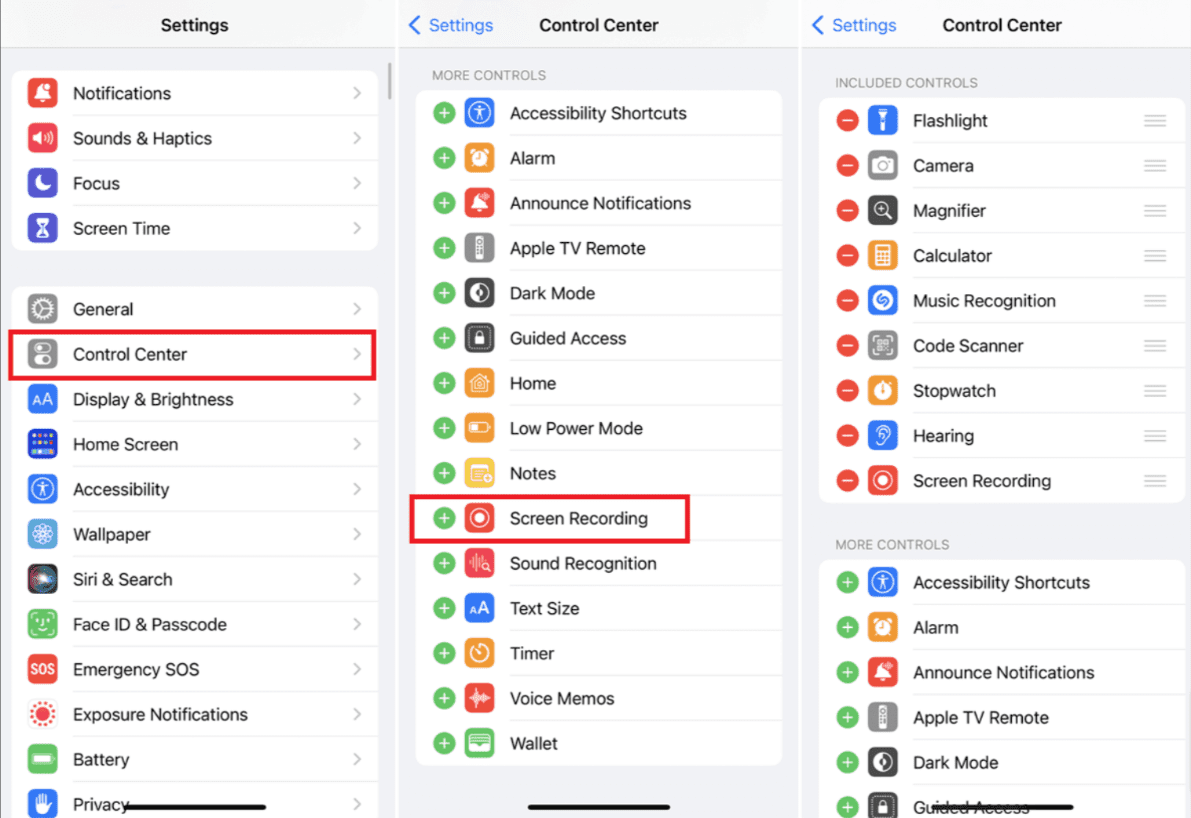
Si estás usando un iPad, el proceso puede ser un poco diferente.
Grabar videos de TikTok en pantalla en iPad
Si es usuario de iPad o Mac, puede grabar en pantalla el video de TikTok con la ayuda de un reproductor Quick Time. Es una herramienta útil desarrollada por Apple Inc., que es nuestra herramienta recomendada para la grabación de pantalla. Esta herramienta puede manejar una amplia gama de formatos de archivos digitales, incluidos videos, imágenes, audio e imágenes panorámicas interactivas.
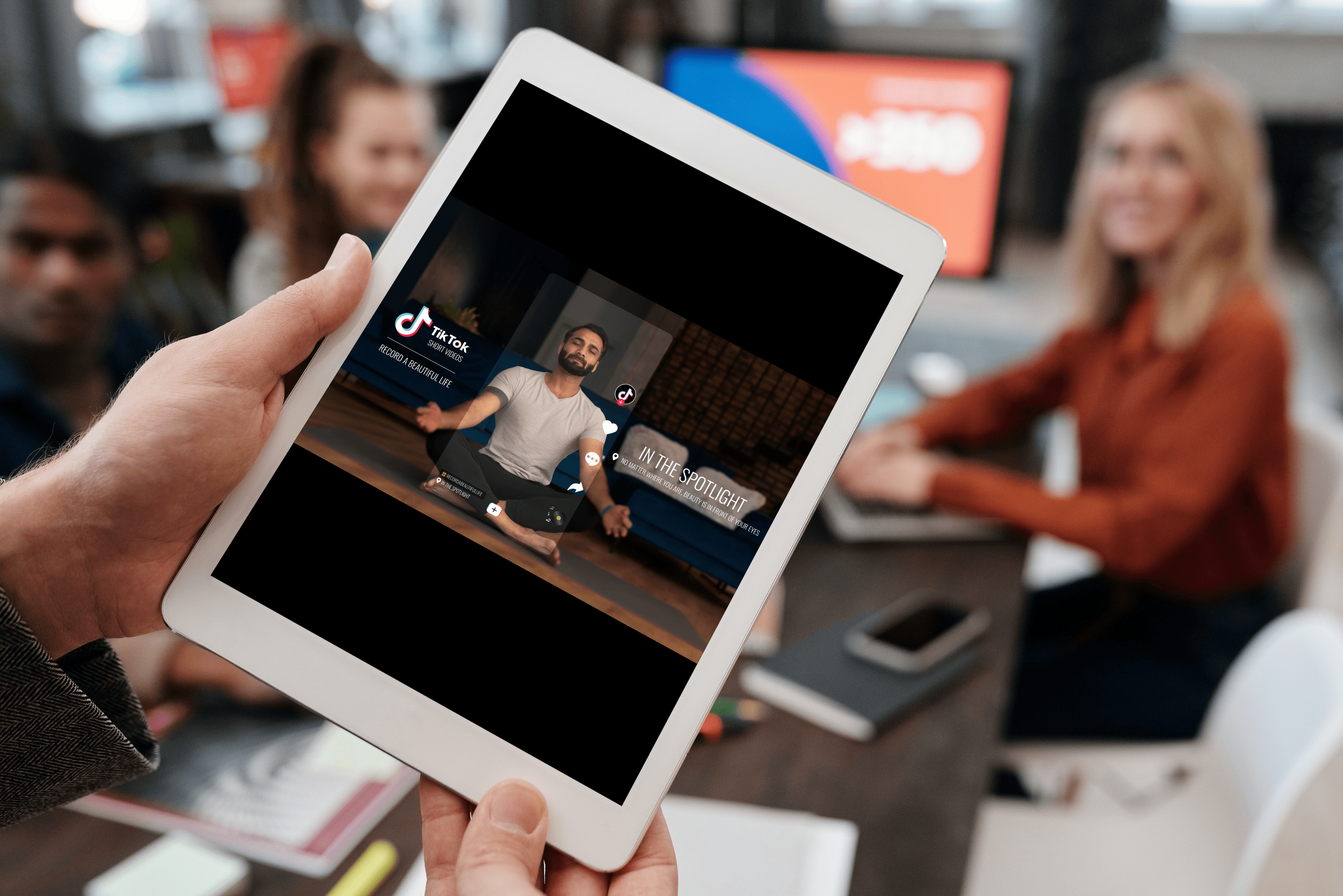
Si está ejecutando Mac OSX Yosemite o versiones posteriores, puede seguir el siguiente proceso. Además, necesitarás un cable de iluminación para conectar tu iPad con el
Estos son los pasos para grabar videos de TikTok en iPad o Mac:
Paso 1: inicia una conexión entre tu iPad y Mac usando un cable Lightning.
Paso 2: Inicie el reproductor QuickTime, navegue hasta el menú «Archivo» y elija «Nueva grabación de película».
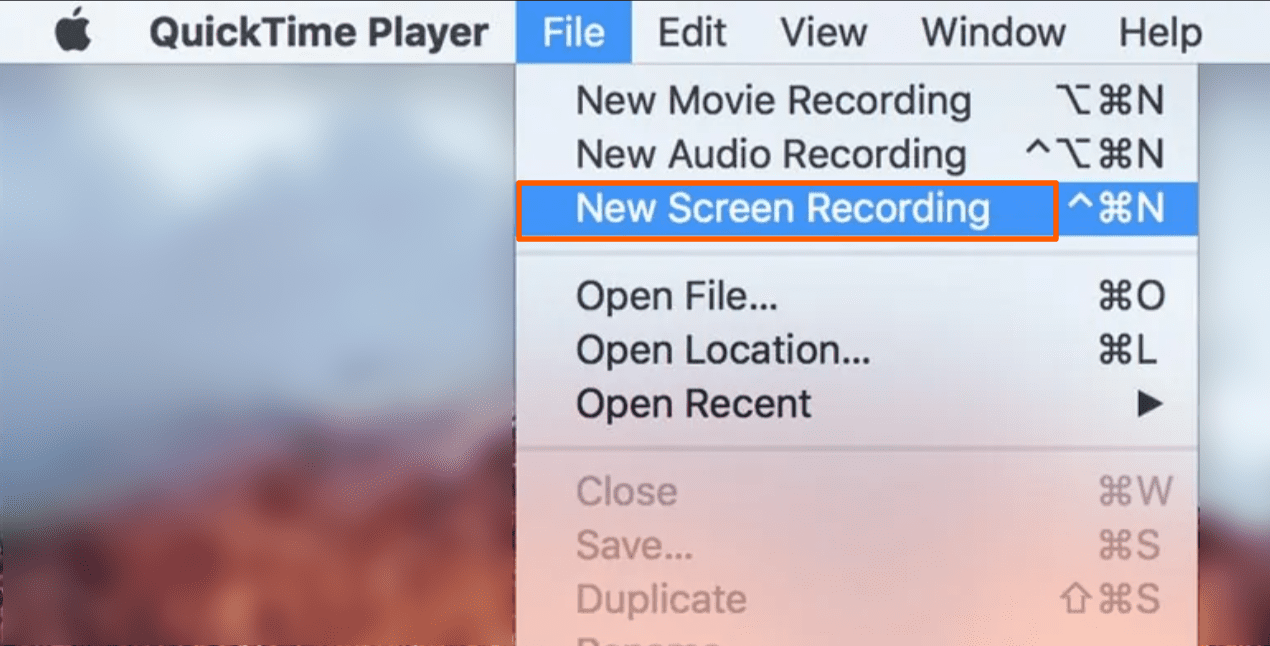
Paso 3: Cuando aparezca la ventana de grabación, ubique el menú desplegable adyacente al botón de grabación, haga clic en la flecha pequeña y seleccione su iPad.
Paso 4: Si deseas capturar música o efectos de sonido, asegúrate de seleccionar el micrófono de tu iPad.
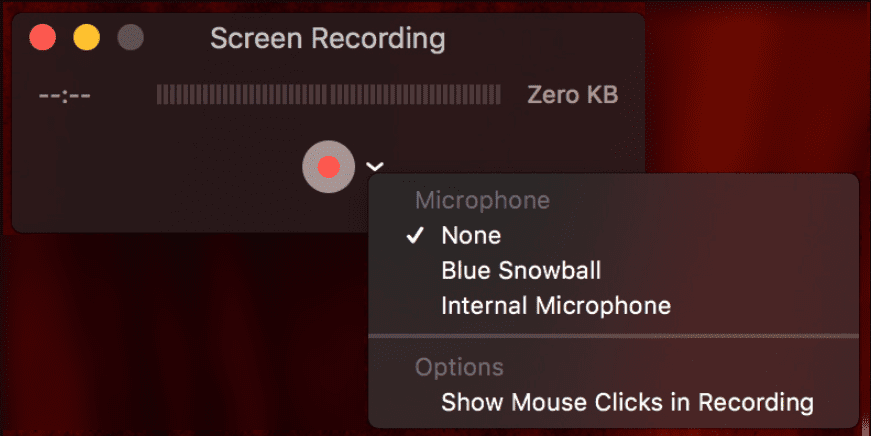
Paso 5: navega hasta el video de TikTok que deseas grabar y presiona el botón «Grabar».
Paso 6: Cuando haya terminado de grabar, haga clic en el botón «Detener» para dejar de grabar y guardar el video grabado.
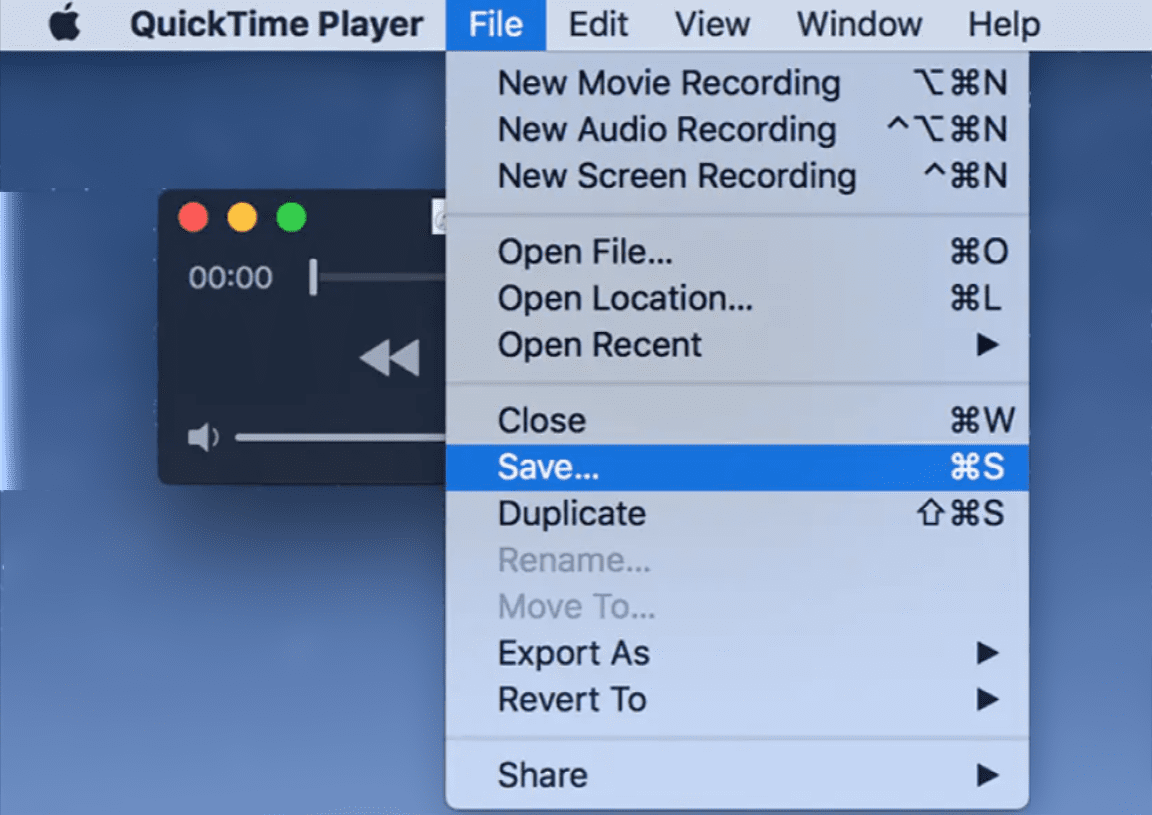
Desafortunadamente, QuickTime no graba ningún audio interno durante una sesión de grabación de pantalla. Por lo tanto, no se capturará el audio del vídeo de TikTok. Aquí es donde las herramientas de terceros resultarán útiles.
Grabar videos de TikTok en pantalla en Android
Al igual que los usuarios de iPhone, los usuarios de Android también pueden grabar videos de TikTok con la opción de grabación de pantalla incorporada. Para obtener esta función, su teléfono inteligente debe tener Android 11 o superior.
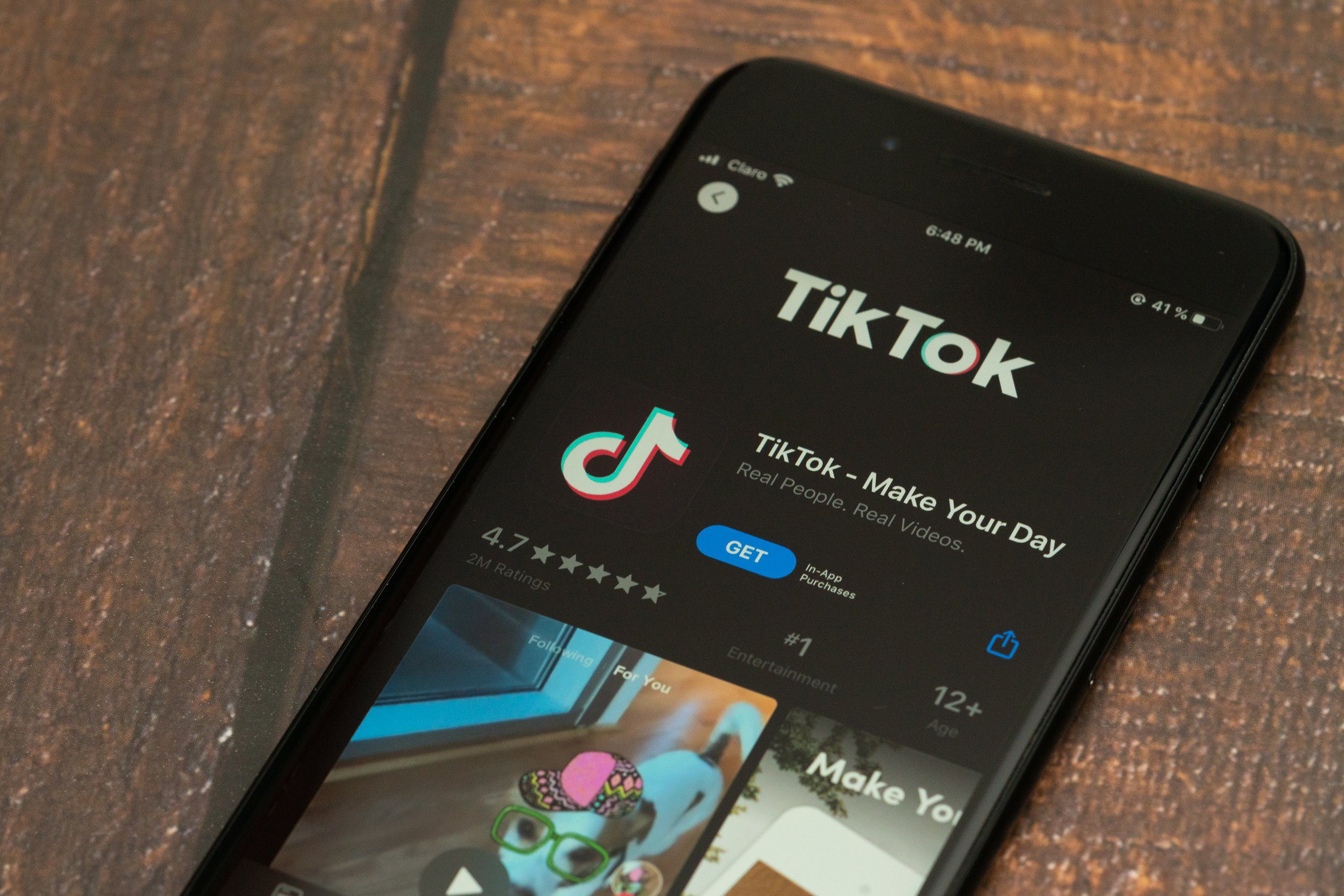
Estos son los pasos para grabar videos de TikTok en Android:
Paso 1: Comience abriendo TikTok y seleccionando el video que desea grabar.
Paso 2: deslícese hacia abajo desde la parte superior de la pantalla para revelar el panel de notificaciones, luego ingrese al menú de Configuración rápida.
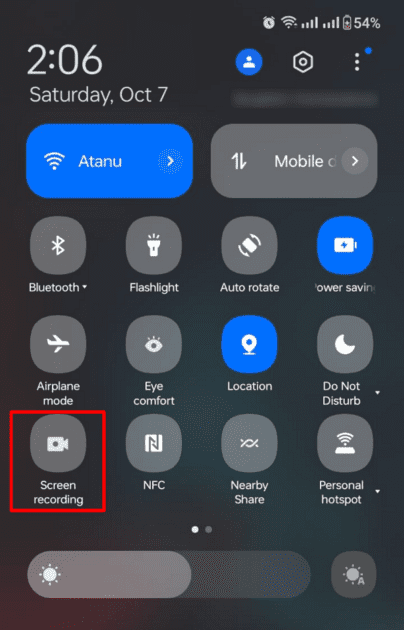
Paso 3: busque el ícono de Grabador de pantalla y tóquelo para iniciar la grabación. También tiene la opción de grabar sonido multimedia, audio del micrófono o ningún audio, según sus necesidades. Asegúrese de permanecer en la página para realizar una grabación ininterrumpida.
Paso 4: Regrese al video de TikTok que deseaba grabar y continúe grabando el video hasta que termine. Incluso puedes detener la grabación en tu punto preferido.
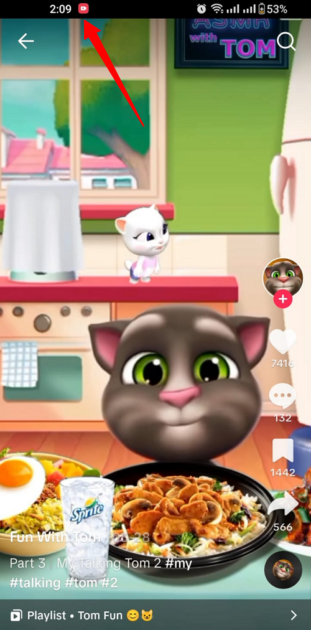
Paso 5: Para finalizar la grabación, simplemente toque el botón rojo ubicado en la parte superior de la pantalla. Su video grabado se puede encontrar en la aplicación Galería de su dispositivo.
Para obtener una mejor calidad del video y personalizarlo, se recomienda instalar una aplicación de terceros.
Grabar videos de TikTok en pantalla en Windows
Te sorprenderá saber que Windows está repleto de funciones ocultas para explorar y la grabación de pantalla es una de ellas. Obtendrá esta opción dentro de la función Barra de juegos de la aplicación Xbox preinstalada. Esta herramienta te permitirá grabar videos de TikTok en pantalla usando tu escritorio.
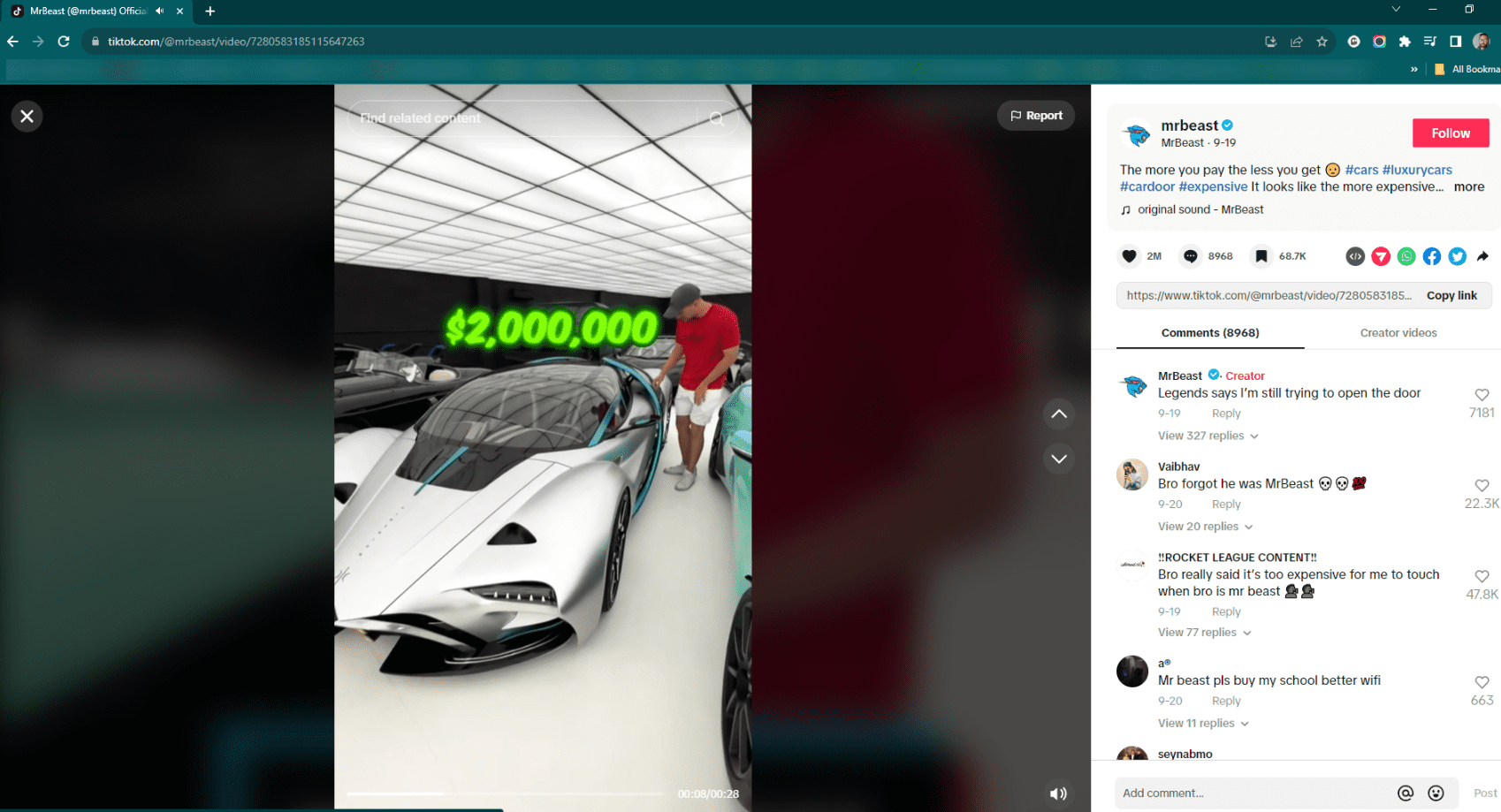
Siga estos pasos para grabar videos de TikTok en Windows:
Paso 1: Vaya a Configuración > Configuración del modo de juego > Barra de juegos de Xbox y habilite la opción «Grabar clips de juegos, capturas de pantalla y transmisiones usando la barra de juegos».
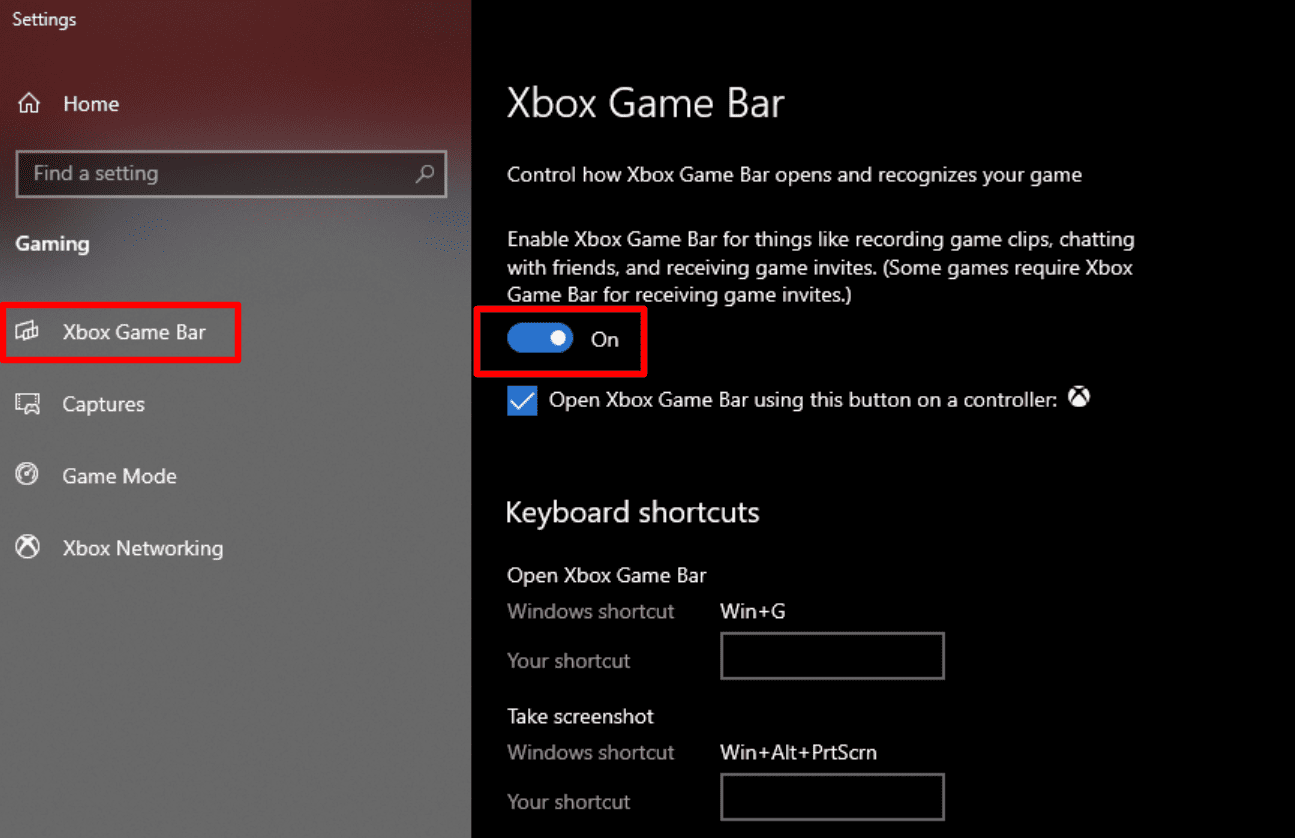
Paso 2: Ubica el video de TikTok que deseas grabar y usa el método abreviado de teclado Win + G para abrir la barra de juegos.
Paso 3: La barra de juegos aparecerá en tu pantalla con botones para varias superposiciones, incluidos Audio, Rendimiento y Captura. Si la superposición de Captura no aparece de forma predeterminada, haga clic en el icono de la cámara web en la barra de juegos.
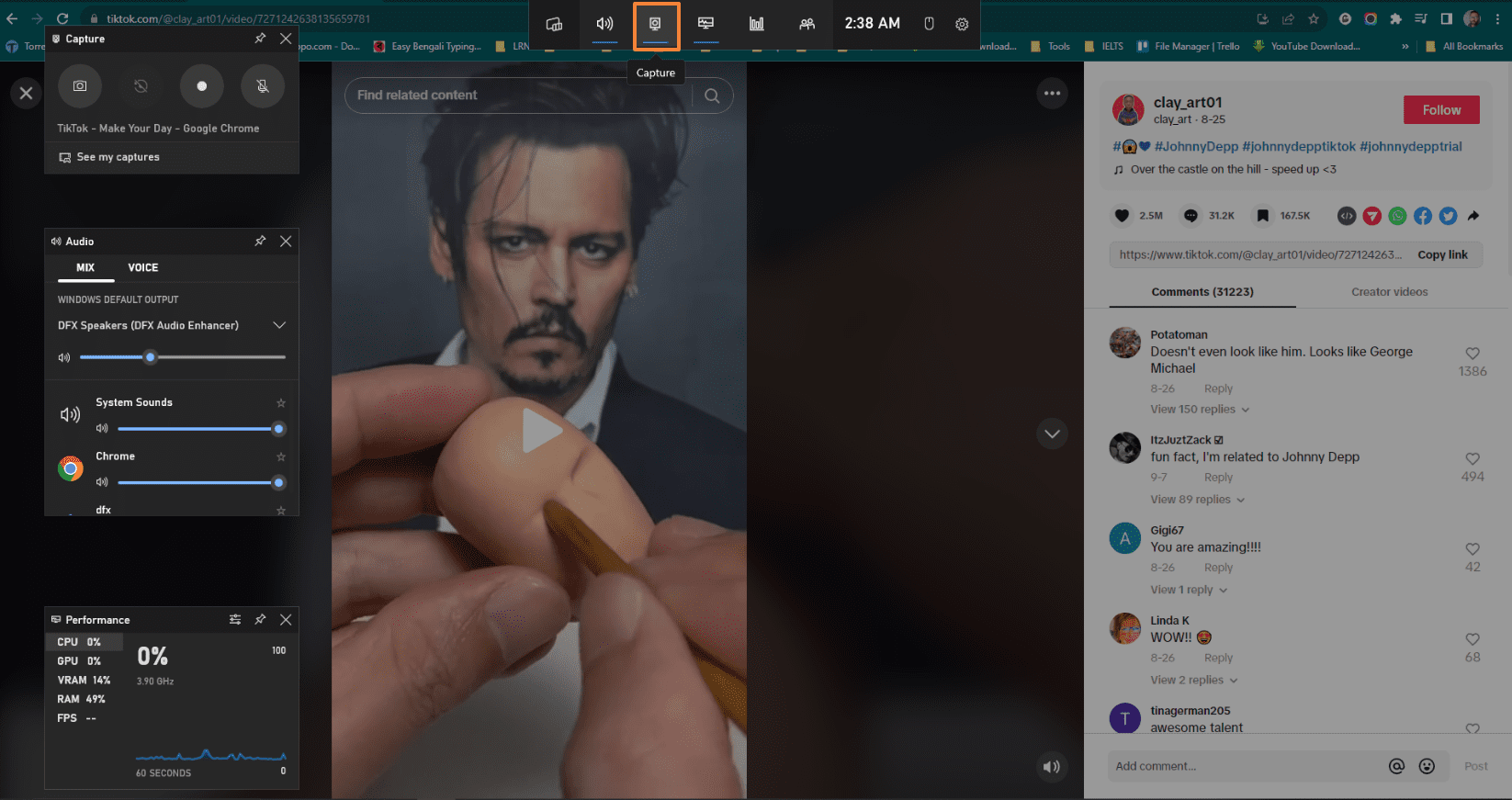
Paso 4: haz clic en ‘Iniciar grabación’ o usa el método abreviado de teclado Win + Alt + R para comenzar a grabar tu video de TikTok.
Paso 5: Una vez hecho esto, haga clic en el botón Detener (o Win + Alt + R) para finalizar la grabación.
De forma predeterminada, su video de TikTok capturado se guardará en la carpeta Videos/Captura.
Limitaciones de la función de grabación de pantalla incorporada de Windows
Sin duda, Game Bar es una herramienta invaluable para capturar la pantalla de forma rápida y sencilla en Windows. Sin embargo, existen ciertas limitaciones de esta herramienta que te empujarán a buscar opciones alternativas.
Estas son las limitaciones de las que carece la herramienta de captura de pantalla predeterminada de Windows:
Selección de área: la herramienta no le permitirá seleccionar una determinada sección de la pantalla mientras graba la pantalla. Incorpora todo el material de la pantalla, incluso elementos potencialmente no deseados.
Opciones de audio: la barra de juegos carece de configuraciones de audio extensas y de la capacidad de grabar audio interno. Sin embargo, puede grabar el audio del sistema y el micrófono.
Opciones de edición de video: la herramienta de captura de pantalla o video predeterminada carece de opciones de edición de video. Por lo tanto, necesitas utilizar una herramienta de terceros para recortar, recortar o agregar filtros a tu video.
Problema de rendimiento: el uso de la barra de juegos puede tener un efecto adverso en el rendimiento del sistema, especialmente en hardware antiguo. Por lo tanto, esto puede tener un impacto en la fluidez con la que se reproduce la captura de pantalla.
Problema de compatibilidad: la barra de juegos no es compatible con todos los programas, ya que está destinada a grabar juegos.
Beneficios de utilizar aplicaciones de grabación de pantalla de terceros

Incluso si el software de grabación de pantalla integrado de Windows tiene limitaciones, siempre puedes buscar una aplicación de terceros. Esto se debe a que las aplicaciones de grabación de pantalla de terceros tienen una serie de beneficios:
- Selección de área: las aplicaciones de terceros le permitirán seleccionar su área preferida en la pantalla y luego grabarla. Esto te permite concentrarte en el vídeo de TikTok en lugar de tomar fotografías de otras cosas.
- Mejora de audio: algunas aplicaciones de terceros proporcionarán opciones de audio avanzadas durante la captura de pantalla. Por lo tanto, puedes cambiar el volumen del vídeo original de TikTok y obtener un audio claro y nítido.
- Edición de video: la mayoría de las aplicaciones de grabación de pantalla de terceros ofrecen funciones de edición de video integradas. Por lo tanto, no necesitarás una aplicación de edición separada para cortar tu video, agregar comentarios, agregar o cambiar miniaturas e incluso aplicar efectos.
- Ajustes de rendimiento: incluso en computadoras menos potentes, las aplicaciones de terceros suelen incluir opciones personalizables. Esto maximizará el rendimiento y garantizará una grabación de pantalla fluida.
- Grabación programada: algunas aplicaciones incluso ofrecen opciones de grabación de video programadas. Si deseas capturar una transmisión en vivo de TikTok que ocurre mientras no estás en tu computadora, esto podría ser útil.
- Formato de archivo: las aplicaciones de terceros suelen ofrecer una variedad de formatos de archivo para guardar el archivo grabado después de la captura.
Aunque las aplicaciones de terceros tienen capacidades adicionales en comparación con la grabadora de pantalla predeterminada, debes seleccionar una aplicación de una fuente confiable para garantizar la seguridad de tu dispositivo.
Aquí hay algunas aplicaciones en las que puede confiar para grabar videos de TikTok en pantalla en un entorno Windows:
Aplicaciones de grabación de pantalla de vídeos de TikTok
#1. Grabador de pantalla EaseUS
La captura de pantalla de TikTok se vuelve mucho más fácil con Grabadora EaseUS herramienta, que se puede descargar gratis. Puede capturar videos de TikTok, tutoriales en pantalla, seminarios web, reuniones y más con él. La herramienta incluso funciona perfectamente en MacBook o iMac.
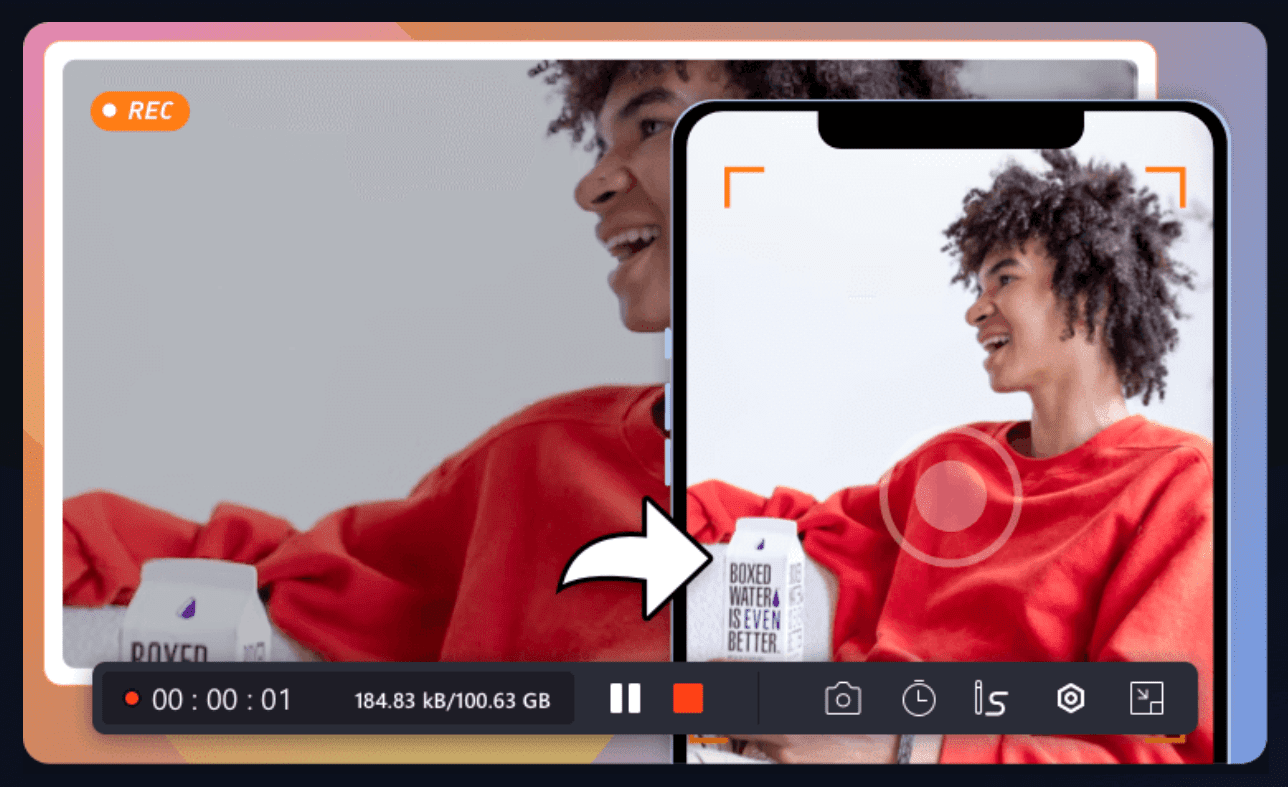
Características clave:
- Capture cualquier parte de su pantalla junto con el audio o la cámara web.
- Graba juegos en 2D/3D y vídeos sin ningún retraso.
- Editor de video integrado para recortar o agregar elementos y más.
- Eliminador de ruido y extractor de audio avanzado impulsado por IA.
- Admite MP4, MOV, AVI, MP3 y más.
- Reproductor multimedia integrado.
- Funciona en PC de gama baja.
Si está buscando una aplicación de grabación de pantalla destacada con una interfaz sencilla, debería probar esta aplicación.
#2. Grabador de pantalla iTop
Grabador de pantalla iTop es una herramienta fácil de usar que mejorará su experiencia de grabación de videos en TikTok. Puede utilizar esta herramienta sin experiencia previa, ya que ofrece una interfaz de usuario sencilla.
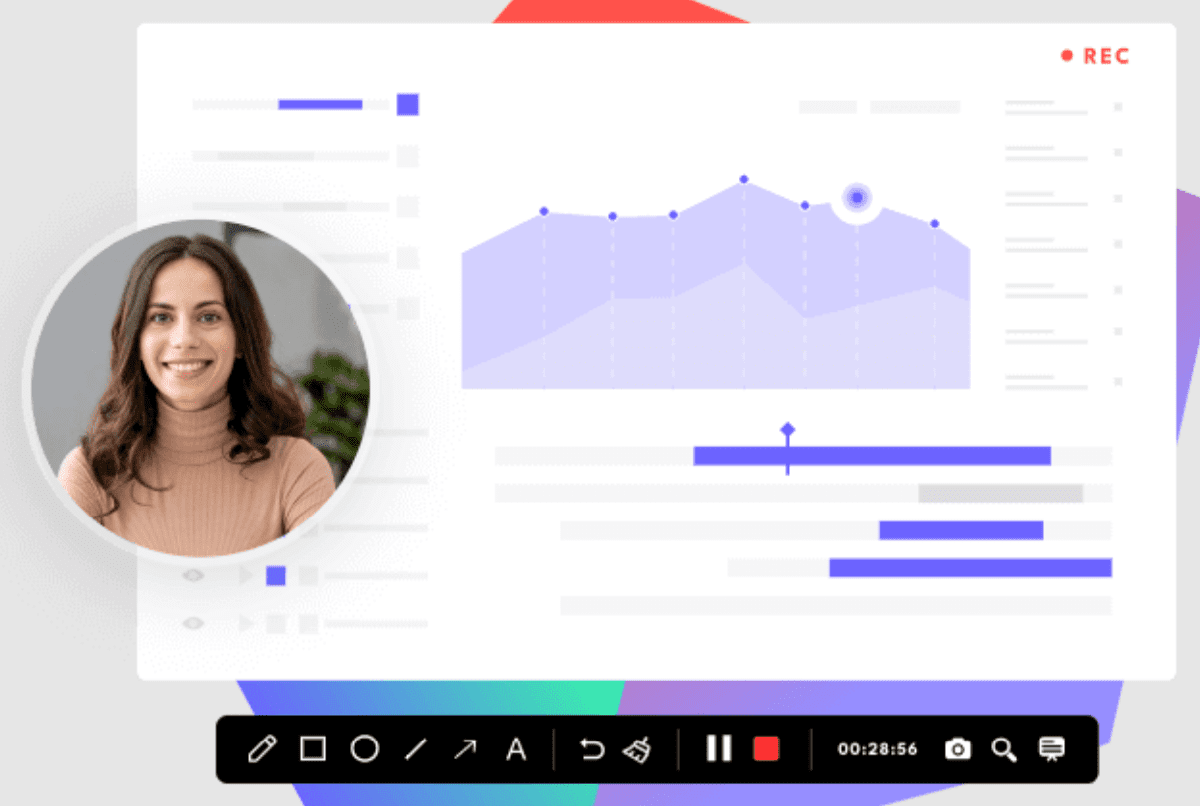
Características clave:
- Opciones de grabación de pantalla de vídeo de TikTok completamente gratuitas.
- Opción de grabación de pantalla impecable sin demoras.
- Hay opciones de edición de video multicapa disponibles.
- Capture la pantalla completa o su parte preferida.
- Los videos se pueden exportar en numerosos formatos, incluidos MP4, AVI, MKV y más.
- Editor de video prediseñado para redefinir el video como prefieras.
Esta herramienta básicamente tiene cuatro modos que te permitirán grabar videos, pantallas, cámaras web y audio de juegos de manera rápida y eficiente. Además, puedes grabar cualquier cosa en pantalla en tres sencillos pasos.
#3. Demostración acuática
Anteriormente conocido como Screen Grabber, Demostración acuática es una aplicación de grabación de pantalla simple pero robusta. Esta herramienta repleta de funciones le permitirá capturar demostraciones, juegos, videochats, podcasts, transmisión de videos, juegos, seminarios web y todo eso. Si buscas una herramienta ideal para grabar Vídeos en vivo de TikTok en tu dispositivo, este es el indicado.

Función clave:
- Graba vídeo desde una variedad de plataformas de alojamiento y transmisión de vídeo en vivo.
- Agregue varias miniaturas de efectos y cambie la calidad.
- Las áreas de grabación se pueden personalizar (pantalla completa o área seleccionada)
- Guarda video en múltiples formatos de salida como AVI, WMA, MOV, MP4, etc.
- Captura audio desde la PC, micrófono, voz y ambos.
- Anota el vídeo utilizando elementos como flechas, textos, líneas, etc.
La función del programador de tareas la diferencia de otras herramientas porque puede grabar pantallas en un período de tiempo predefinido. Además, le permite realizar una transmisión de pantalla de su teléfono inteligente en una PC y luego grabar la pantalla para guardar su video preferido.
Pensamientos finales
Con esto concluye nuestra discusión sobre cómo puedes grabar videos de TikTok en pantalla en Android, iOS y Windows. Ahora es tu turno de simplemente seguir el proceso y guardar tu video de TikTok preferido. Además, puedes editar y reutilizar el video a tu conveniencia usando las sofisticadas herramientas que hemos mencionado.
Ten en cuenta que la grabación de pantalla puede resultarte realmente útil, pero no olvides respetar los derechos de los creadores.
Busque permiso de los creadores del video antes de usar su contenido, ya que han invertido mucho esfuerzo para crear algo que genere valor. Porque utilizar el contenido de otra persona para distribución no autorizada o con fines comerciales puede causarle problemas.
También puedes explorar algunas herramientas de búsqueda de influencers de TikTok para aumentar el alcance de tu marca.
